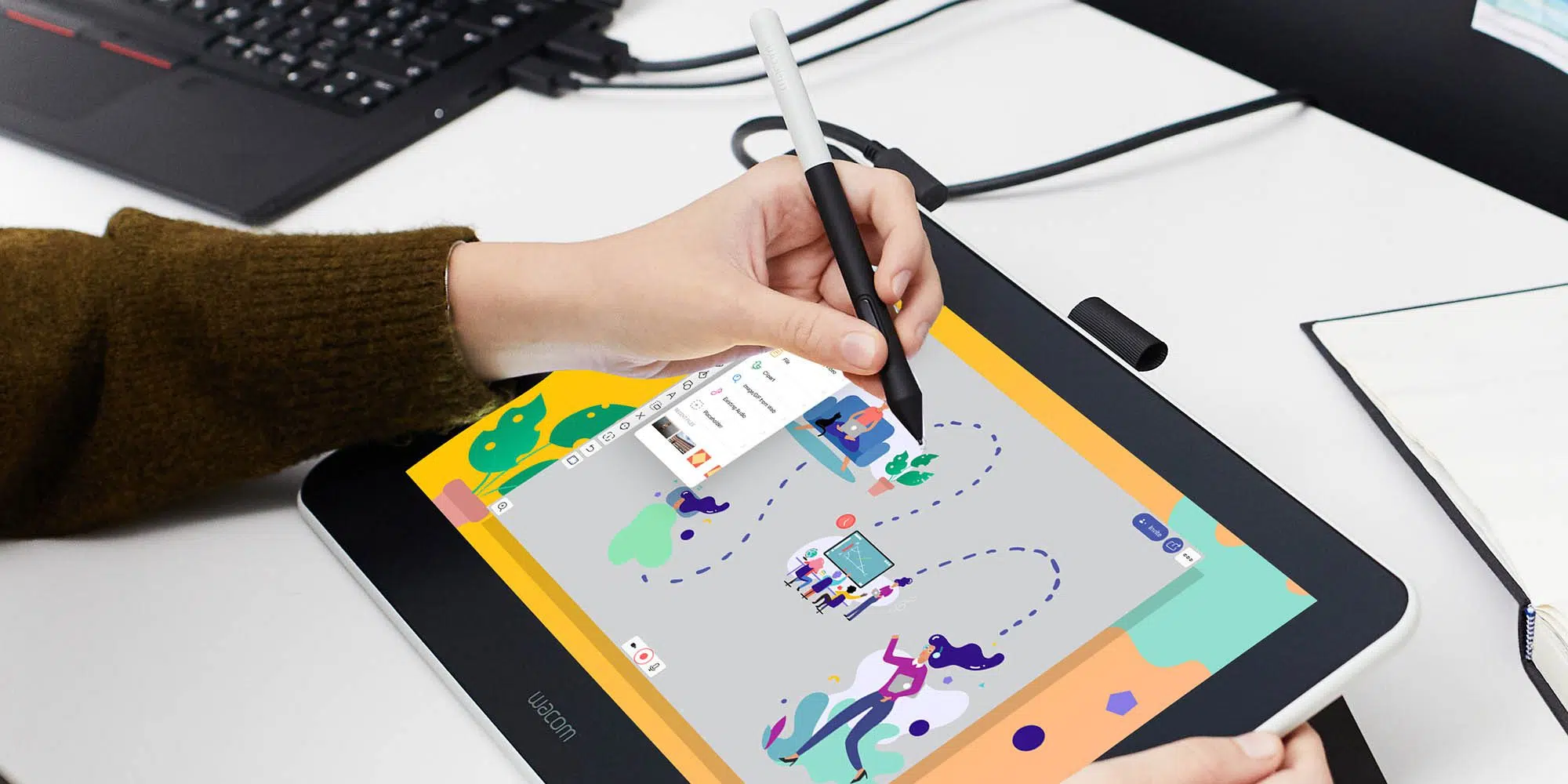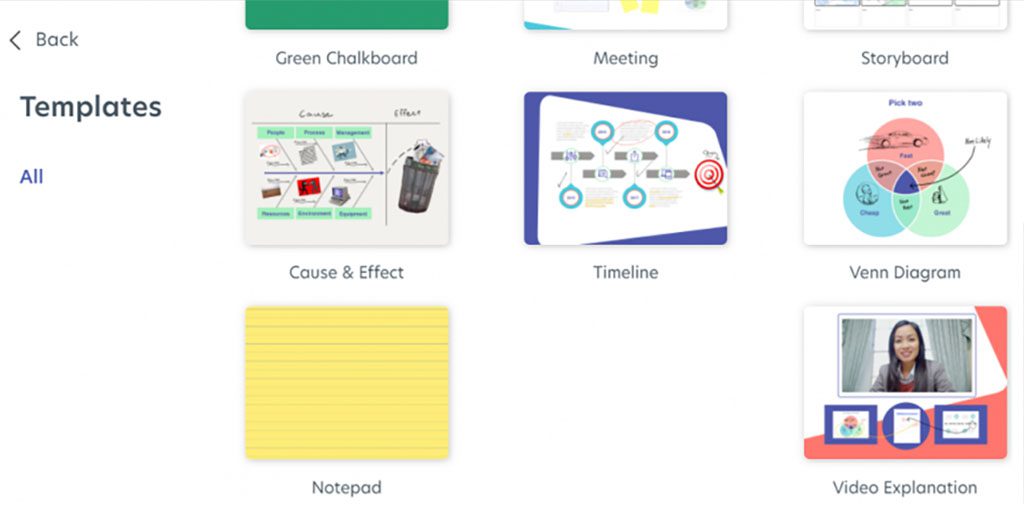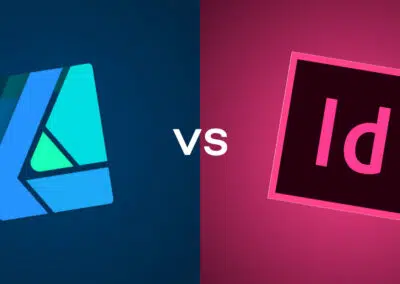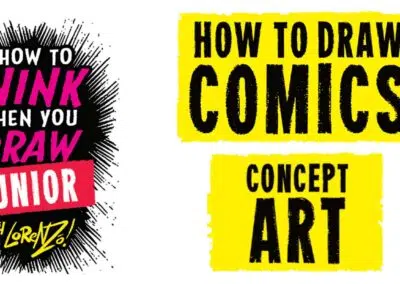¿Listo para digitalizar tu pizarra? Prueba Explain Everything

Las pizarras blancas tomaron el relevo de las pizarras de tiza en Estados Unidos en algún momento de la década de 1990, y desde entonces son omnipresentes en las aulas. Pero no son perfectas, y con una tableta de lápiz Wacom en la mano y un proyector en el aula, algunos profesores están llevando sus pizarras al futuro pasándolas a lo digital. Y Explain Everything es el socio perfecto para un profesor experto en tecnología dispuesto a utilizar el poder de la pizarra digital.
En este artículo, nuestra experta residente en educación, Michele Dick, explica cómo Explain Everything puede elevar el nivel de las pizarras en el aula.
Explain Everything es una innovadora plataforma colaborativa de pizarra digital. Sin embargo, la principal funcionalidad que hace que el software sea único es la posibilidad de interactuar con el contenido de la pizarra mientras se graba audio. También facilita la animación y la edición de vídeo. Cuando tu creación de pizarra o vídeo esté lista para compartir, lo harás con dos simples clics.
Puedes compartir tu contenido como imágenes, PDF, vídeo, un enlace o como un proyecto editable. El enlace rápido de teclado facilita el cambio entre dibujar, escribir o insertar formas cuando trabajas con tu Wacom pen tablet. Como era de esperar, tu dispositivo Wacom hace que trabajar en Explain Everything sea una tarea mucho más eficiente.
Las tres funciones principales de Explain Everything para educadores
Escribe y graba simultáneamente
Esto supone un gran ahorro de tiempo para los educadores. No hace falta que busques varias herramientas para completar una lección: todo lo que necesitas está ahí mismo, en Explícalo Todo.
Herramientas de presentación
Las herramientas de presentación de Explain Everything te permiten personalizar la experiencia de la presentación con los controles que tienes disponibles en pantalla. Incluso hay un puntero láser virtual para llamar la atención sobre lo que ocurre en tu clase.
La herramienta de recorte
Un descriptor mejor para esta herramienta podría ser un duplicador. Te permite seleccionar un elemento, o una parte de un elemento, y luego duplicará esa selección. Es una herramienta fantástica para crear un diagrama de primer plano de un objeto.
Cómo utilizar Explain Everything en clase
Explain Everything es una herramienta excepcional para que los profesores faciliten el aprendizaje, pero también es una forma estupenda de que los alumnos demuestren su propio aprendizaje.
Con la capacidad de albergar múltiples tipos de medios, así como la opción de grabar mientras se interactúa con el contenido en la pizarra digital, Explain Everything puede utilizarse para un portafolio final o una herramienta de reflexión. Los alumnos podrían añadir a la pizarra contenidos que muestren su crecimiento personal en un curso o sobre un tema concreto. Pueden ser imágenes de trabajos anteriores, muestras de trabajo, reflexiones en vídeo, las posibilidades son infinitas.
Una vez que hayan comisariado su trabajo de forma organizada, pueden pulsar grabar y hacer un recorrido por su proceso de aprendizaje y reflexionar sobre los aspectos importantes de lo aprendido en el curso. Este vídeo puede editarse y compartirse con un simple enlace. Esta plataforma abierta permite a los alumnos ser tan creativos como quieran sin tener muchas limitaciones de programa. Explain Everything y Wacom hacen un gran emparejamiento para los portafolios de los estudiantes.
Inscríbete en el nuevo boletín educativo de Wacom for Education para inspirarte en el aula, asistir a los próximos seminarios web, obtener descuentos en productos Wacom y mucho más.
¿Quieres saber más?
Los amigos de Wacom the New EdTech Classroom han creado un vídeo de presentación de Explain Everything:
¿Qué productos Wacom funcionan mejor con Explain Everything?
Los productos Wacom pueden ser herramientas increíblemente potentes para los profesores, sobre todo si se combinan con el software adecuado. Afortunadamente, cada compra de una Wacom Intuos Wireless, Wacom One o One by Wacom incluye un paquete gratuito de tres meses de prueba de un potente software educativo , incluido Pear Deck.

Inalámbrico Intuos pen tablet
Wacom Intuos se ha diseñado para que la enseñanza sea más fácil. Gracias a la conectividad Bluetooth, podrás moverte libremente por el aula sin dejar de controlar el ordenador con el lápiz digital y la pen tablet. tecla ExpressKey se puede programar fácilmente en Mac o PC como tu enlace de teclado favorito para ahorrar tiempo al instruir.

Monitor interactivo Wacom One
Ya sea en el aula o en línea, los profesores pueden utilizar el monitor interactivo Wacom One para presentar lecciones, ilustrar lo aprendido, tomar notas, hacer anotaciones y responder preguntas. Cuando se trata de estudiantes, el lápiz hace que el paso al trabajo digital sea fácil e intuitivo.

Tableta de lápiz One By Wacom
Ideal para estudiantes, el One by Wacom lleva el aprendizaje al siguiente nivel. El lápiz digital realista recrea la experiencia del aula desde cualquier lugar. Te da libertad para escribir, anotar, crear, colaborar, estudiar o enseñar como nunca antes.
¿Quieres saber más sobre cómo los productos Wacom pueden elevar la educación en tu escuela o distrito? Rellena este formulario de interés.